MetaTrader 4 para Mac
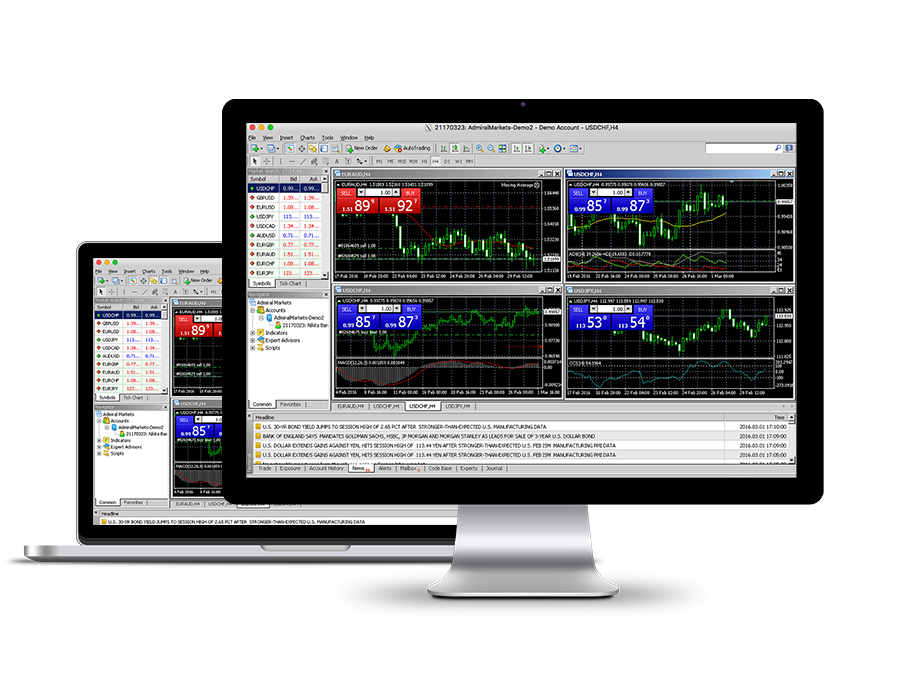
Con Admirals no tienes que pasar por complicados procesos para instalar Windows en tu computador Apple, ni iniciar MetaTrader 4 a través de Wine.
Admirals te permite operar con la MT4 en Mac de forma nativa. ¡Vamos ver un poco más sobre esta plataforma más abajo!
Características de MT4 (Mac)
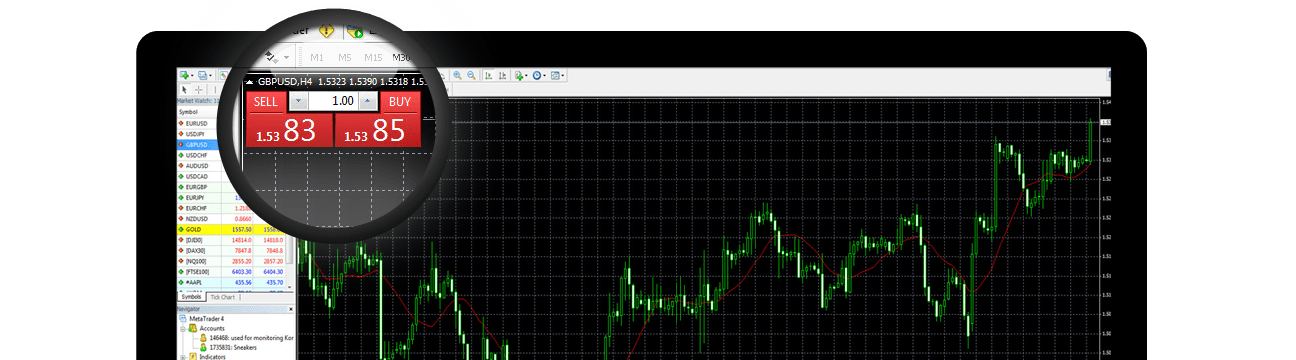
En general, MetaTrader 4 para Mac no es muy diferente de MetaTrader 4 para Windows, ya que Admirals intenta suministrarte una experiencia tan cercana como sea posible a tu plataforma favorita. Te beneficiarás de la mayor parte de las funciones disponibles en el software ordinario de MT4, entre las que se encuentran:
- Cotizaciones
- 1-Click Trading
- Múltiples marcos de tiempo
- Gráficos ilimitados
- Indicadores personalizables
- y mucho más
Es importante tener en cuenta que es muy difícil emular Asesores Expertos, por lo tanto es mejor evitar el uso de indicadores personalizados y robots de trading en la aplicación MetaTrader 4 para Mac.
¿Cómo instalar MT4 para Mac?
Es bastante fácil instalar MetaTrader 4 para OSX. En general, el proceso es como el de la instalación de otro software que no aparezca en la App Store de Apple.
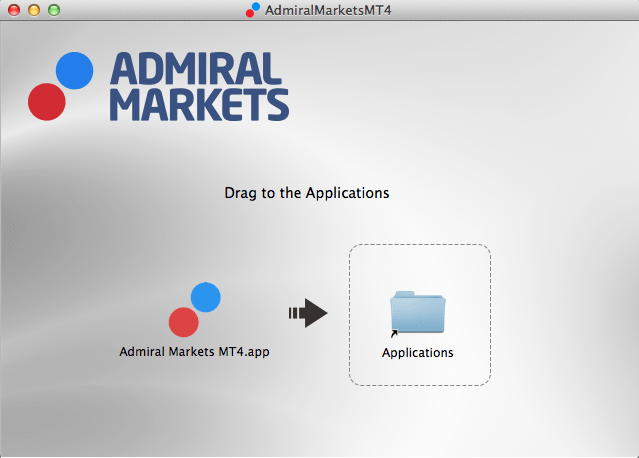
Tendrás que empezar por descargar la aplicación. Como es una aplicación emulada, es bastante pesada, dependiendo de la versión, tendrá un tamaño de alrededor de 200 MB.
Una vez que has descargado Admirals MT4 para Mac, necesitarás abrir el archivo descargado y arrastrarlo y soltarlo en el directorio de la aplicación.
Parece ser que por ahora, ya completaste todos los pasos necesarios para instalar MT4 para tu Mac OSX.
Es importante tener en cuenta que esta aplicación no viene de la App Store de Apple, por lo que tendrás que permitir la descarga de este tipo de aplicaciones en tu Mac. Para ello, haz clic en el icono de Apple de la esquina superior izquierda de la pantalla, selecciona "Preferencias del Sistema" y luego "Seguridad y Privacidad". Tendrás que editar la ficha General de Seguridad y Privacidad y sólo puedes hacerlo una vez que hayas introducido la contraseña, después de hacer clic en el candado en la esquina inferior izquierda de la ventana. Después de que esto se haya completado, selecciona "cualquier lugar" (anywhere) bajo el texto "Permitir aplicaciones descargadas de" (allow applications downloaded from).
Trading Automático en MT4 para Mac
Como mencionamos anteriormente, los EAs o Expert Advisors no siempre funcionan como está previsto en Mac, por lo tanto, es aconsejable que verifiques la fiabilidad de cada EA. Puede aprender más sobre la instalación de EAs en la versión para MAC de MetaTrader 4 a continuación.
También es importante mencionar que Admirals suministra su MT4 Supreme Edition mediante el uso de Asesores Expertos y por esta razón este plugin no está disponible para la versión nativa de Mac OS de MT4.
Instalación de EAs, Indicadores y Scripts
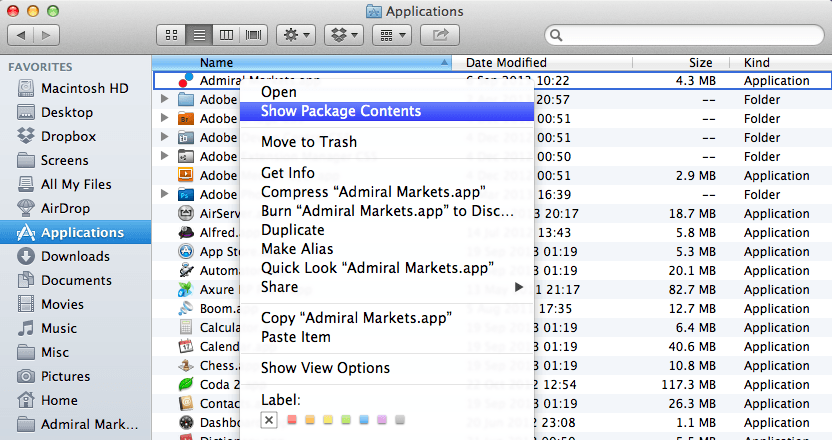
Para instalar herramientas adicionales como Expert Advisors (EAs), Indicadores o Scripts, abre la carpeta "Aplicaciones" y haz clic con el botón derecho sobre "AdmiralMarkets MT4". En el menú que se abre, elige "Mostrar contenido del paquete" (Show Package Contents). Ahora verás todo el contenido del archivo de instalación. Haz doble clic en "drive_c" para llegar a la estructura de MetaTrader en tu Mac.
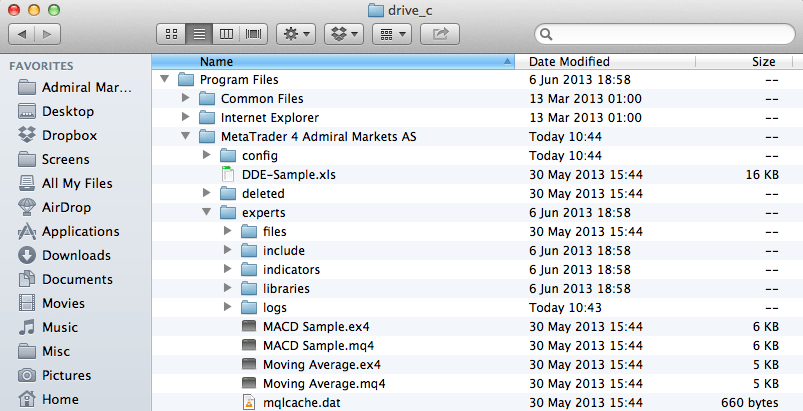
Ahora, al ver la habitual estructura de archivos de MetaTrader, podrás colocar tu EAs, Indicadores y Scripts.
Nota: Si experimentas problemas con la visualización de ciertos EA en la Terminal MT4, descarga las siguientes fuentes.
Haz clic aquí para descargar fuentes
Haz doble clic en el archivo descargado y pulsa "Instalar fuente"
Ten en cuenta que instalar MetaTrader 4 en Mac OS vía Wine y WineBottler podría no garantizar un funcionamiento estable de los EAs. Por esta razón debes considerar invertir en la aplicación de escritorio parallels si vas a operar con tu Mac en modo automatizado.
Obtén MT4 en tu Mac
Deja de intentar instalar MT4 con Wine y WineBottler. Tampoco hay necesidad de invertir dinero de más en la aplicación de escritorio parallels - ¡ Consigue MetaTrader para Mac con Admirals ahora!
